Win10网卡驱动不能用怎么办?图文详解32位和64位最新修复
- 2017-11-16 17:30:07 分类:win10
win10做为最新的系统版本,很多用户都纷纷安装上了win10,虽然系统的很多方面都很高大上,但是win10系统出现的驱动问题,即网卡驱动不能用,也很是让很多用户感到困惑,那么小编今天就来告诉大家,当遇到Win10网卡驱动不能用时,该如何来解决。
网卡驱动是一种可以使电脑中央处理器CPU控制和使用设备的特殊程序,所有的硬件驱动都要安装驱动程序,没有安装就无法运行,可是使用win10系统的用户反映说他遇到了系统提示网卡驱动不能用,这是怎么回事呢?又该如何解决呢?下面,小编就跟大家分享一下win10网卡驱动不能用的解决措施。
Win10网卡驱动不能用怎么办
右键计算机,点击属性,然后点击备管理器,再选择网络适配器。先卸载原来型号不对或者不显示型号的网卡驱动,卸载完成之后,重新扫描检测硬件改动。
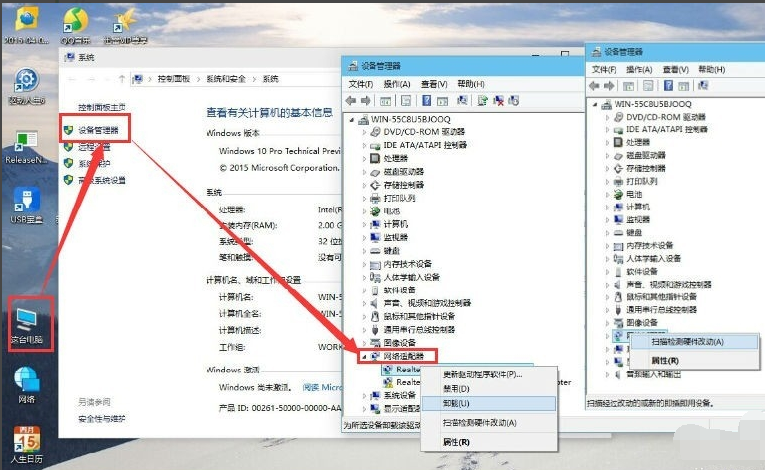
网卡不能用示例1
完成后未识别的设备里就有网络适配器,电脑自身修复完成。然后安装驱动人生网卡版(在电脑没网络的情况下,可用移动设备将网卡版的驱动人生传到该电脑上),网卡版的驱动人生可以实现安装软件的同时就把网卡驱动检测安装好。如在这步未能解决网卡问题,可在驱动人生主界面重新检测网卡驱动,并重装网卡驱动,对网卡驱动进行修复。
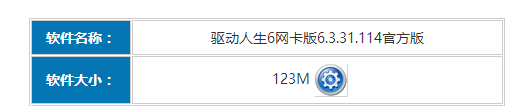
Win10示例2
修复完成,驱动人生会显示修复结果,此时,网卡驱动问题便解决好了。
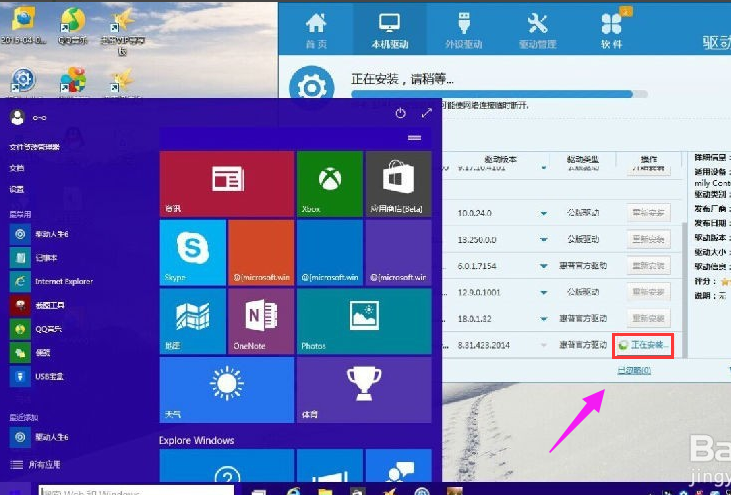
网卡不能用示例3
当无线网卡驱动出现问题,也可以依照网卡驱动的修复过程来进行。先在网络适配器里卸载当前无线网卡驱动,然后重装,再用驱动人生进行修复。

无线网卡示例4
解决好win10的网卡驱动和无线网卡驱动问题,就解决了上网的问题,其他的驱动问题则可不必通过电脑自身的修复功能,而直接用驱动人生来解决。

网卡驱动示例5
以上就是解决Win10网卡驱动不能用的操作方法。